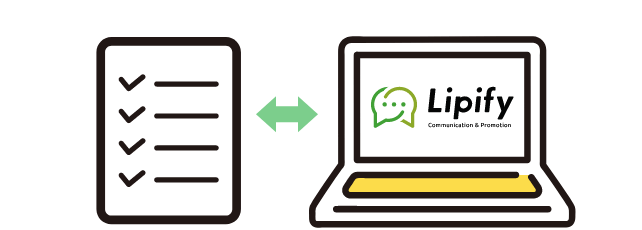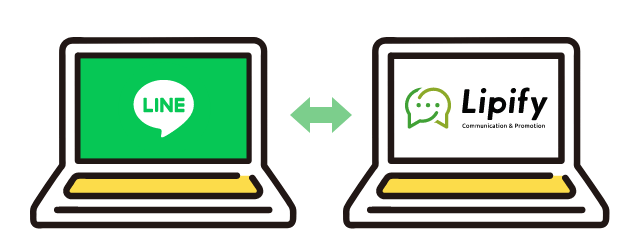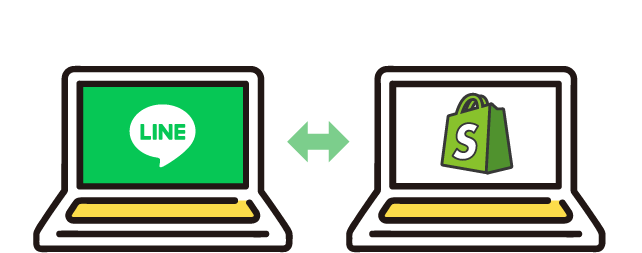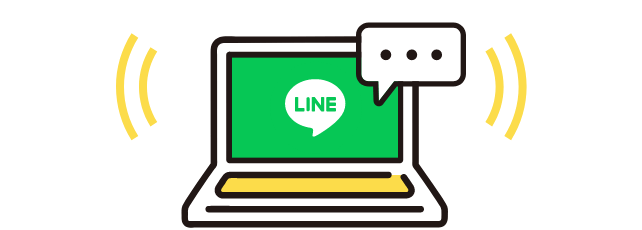このページでは「02.LINEログイン情報をLipifyアプリに登録する」を行なっていきます。
※「01.MESSAGING APIの情報をLipifyアプリに登録する」から「04.メッセージの新規作成から配信までの流れ」までの設定は必須です。

LINE Developersの画面を開きログインします。

LINEログインチャネルを選択し、チャネル基本設定画面でチャネルIDを、またLINEログイン設定画面でチャネルシークレットIDをコピーします。

チャネル基本設定画面
- チャネルID

LINEログイン設定画面
- チャネルシークレットID
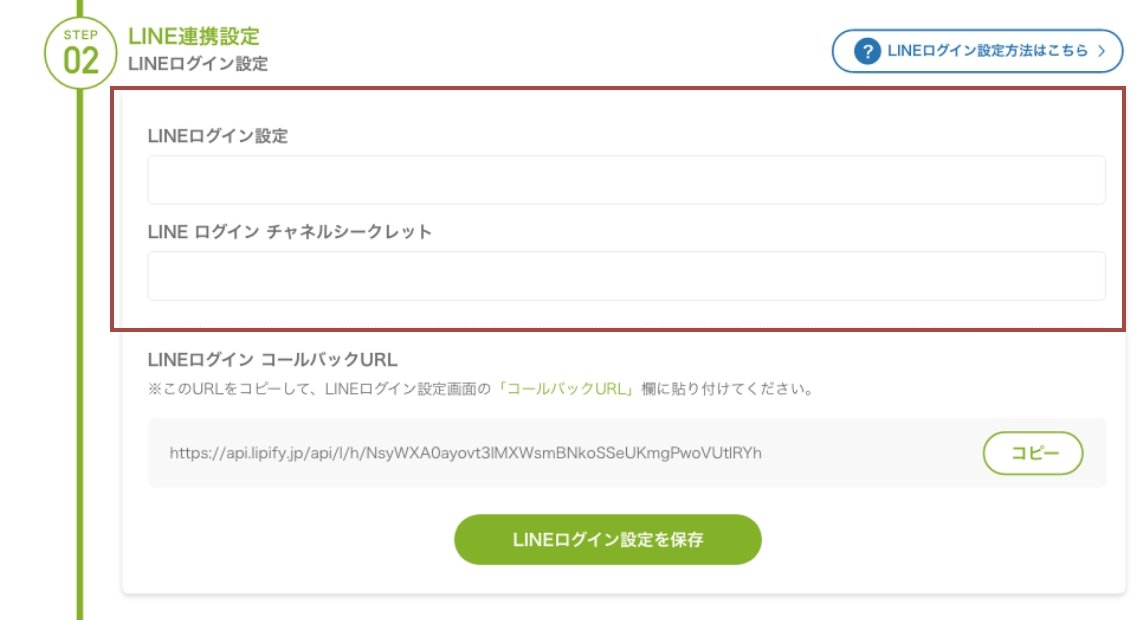
それぞれの値はLipify管理画面LINEログイン設定に入力し保存します。
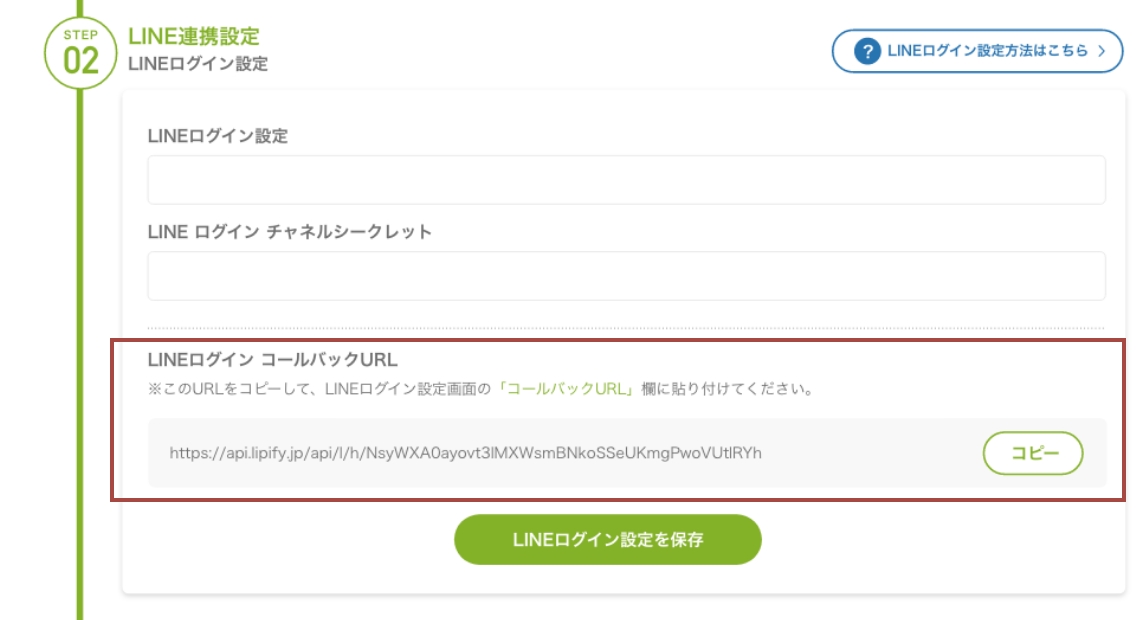
保存するとその下に「LINEログイン コールバックURL」が表示されます。
このURLをコピーします。
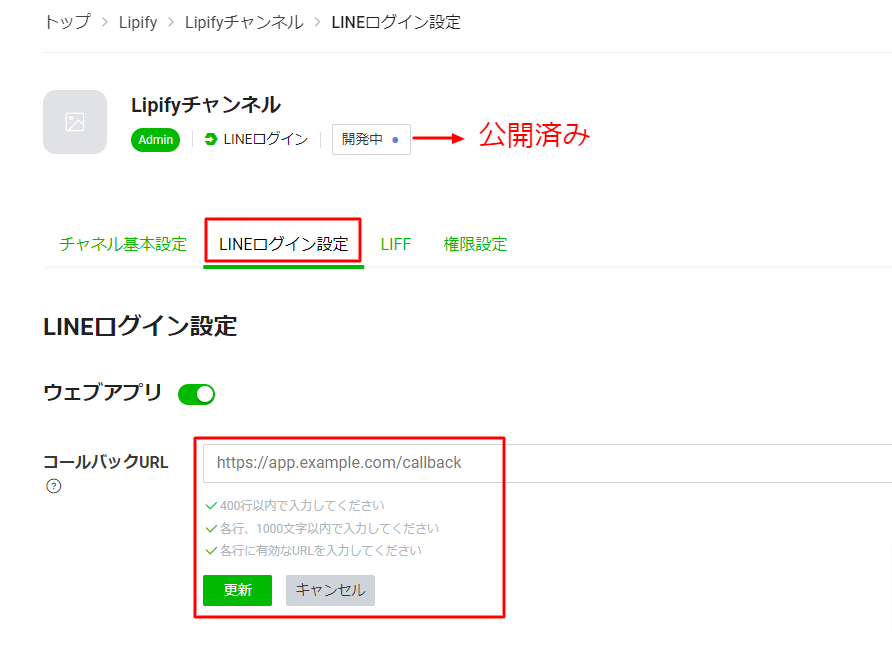
再度LINEログインチャネル画面に戻り、「LINEログイン設定」画面を開きます。
画面を開くとコールバックURL欄があるので”編集”をクリックすると入力欄が表示されます。
ここに4で取得したURLをペーストし、更新ボタンをクリックします。
また、データはページ上部にあるLINEチャネルのステータスを『開発中』から『公開済み』に変更すると反映されます。
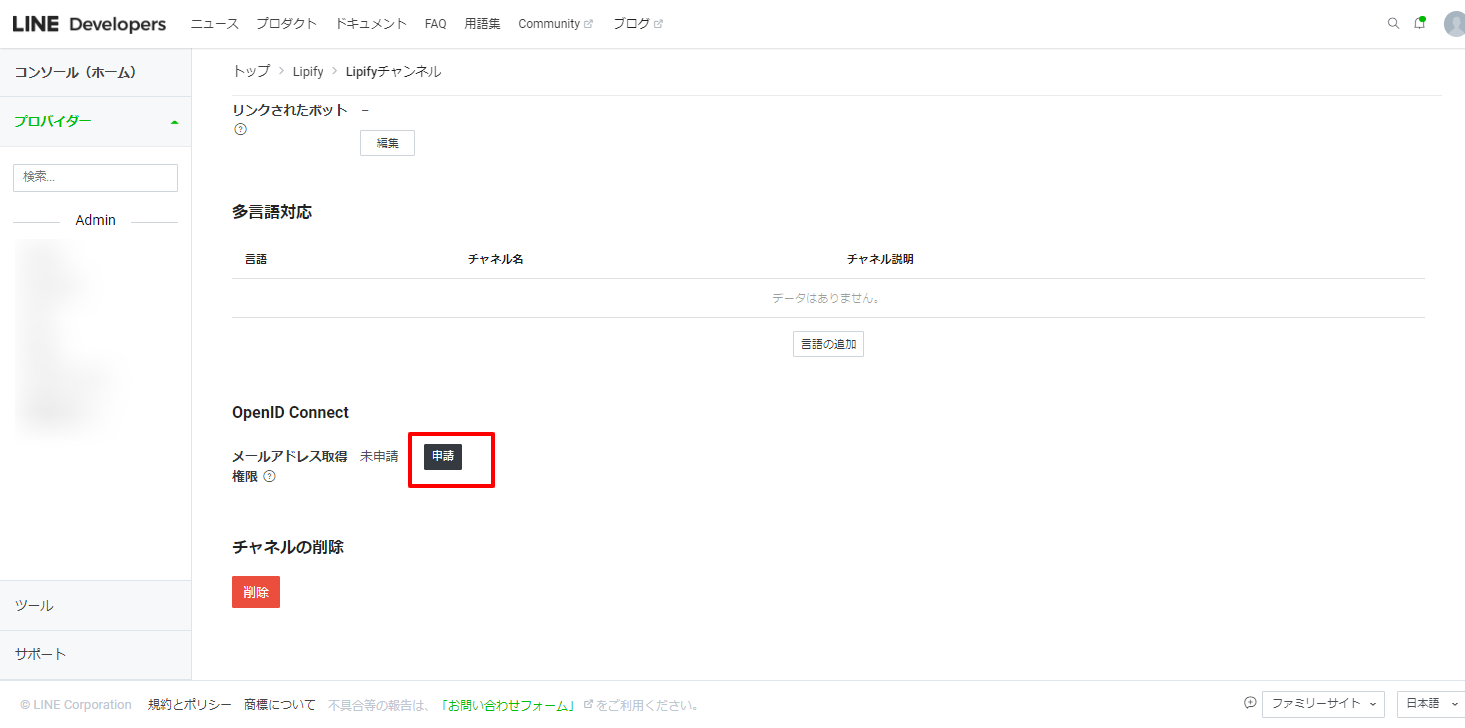
【追加:OpenID Connectの申請が必要となりました】
チャンネル基本設定画面で以下の申請もお願いします。OpenID Connect > メールアドレス取得権限の申請を行います。
『申請』ボタンをクリックします。
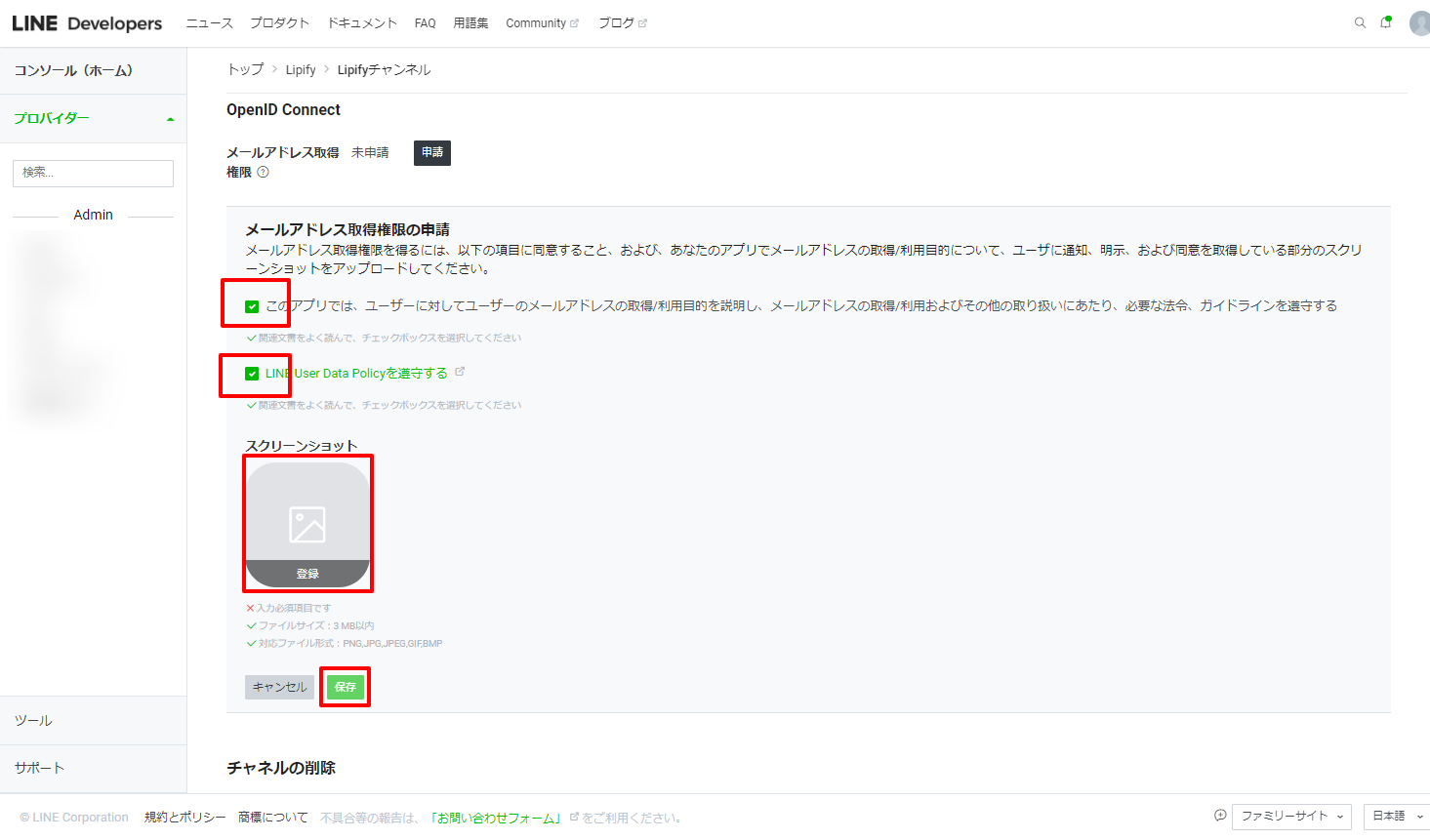
以下をおこなってください。
- 「必要な法令、ガイドラインを遵守する」をチェック
- 「LINE User Data Policy を遵守する」をチェック
- 「スクリーンショット」に正方形のロゴを掲載します。
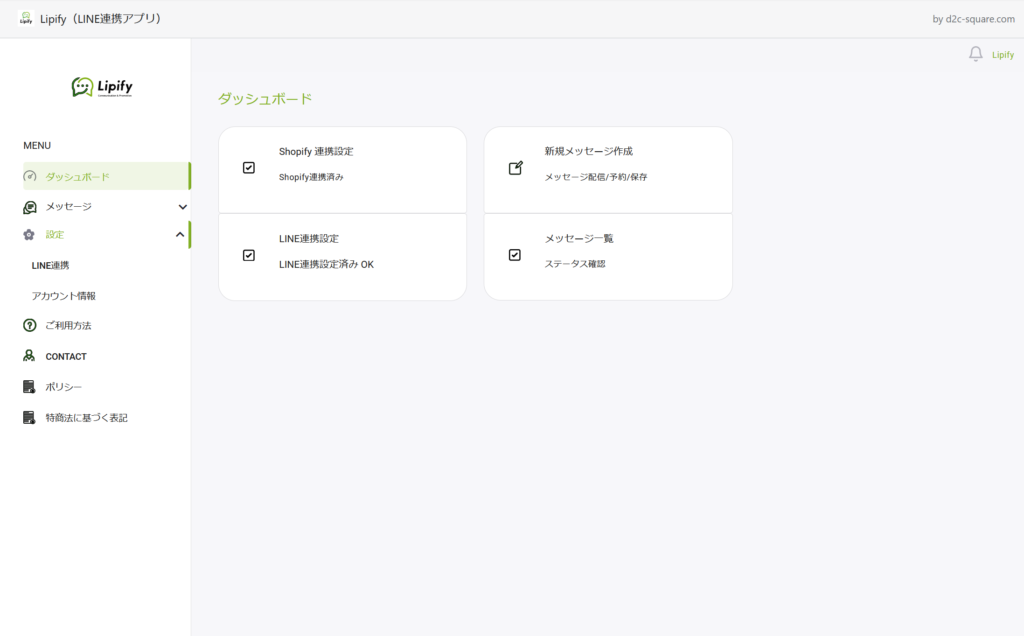
Messaging API及びLINEログイン設定が完了するとLipify管理画面TOPページの「LINE連携設定済み OK」と表示されるのでそれを確認できれば設定完了となります!